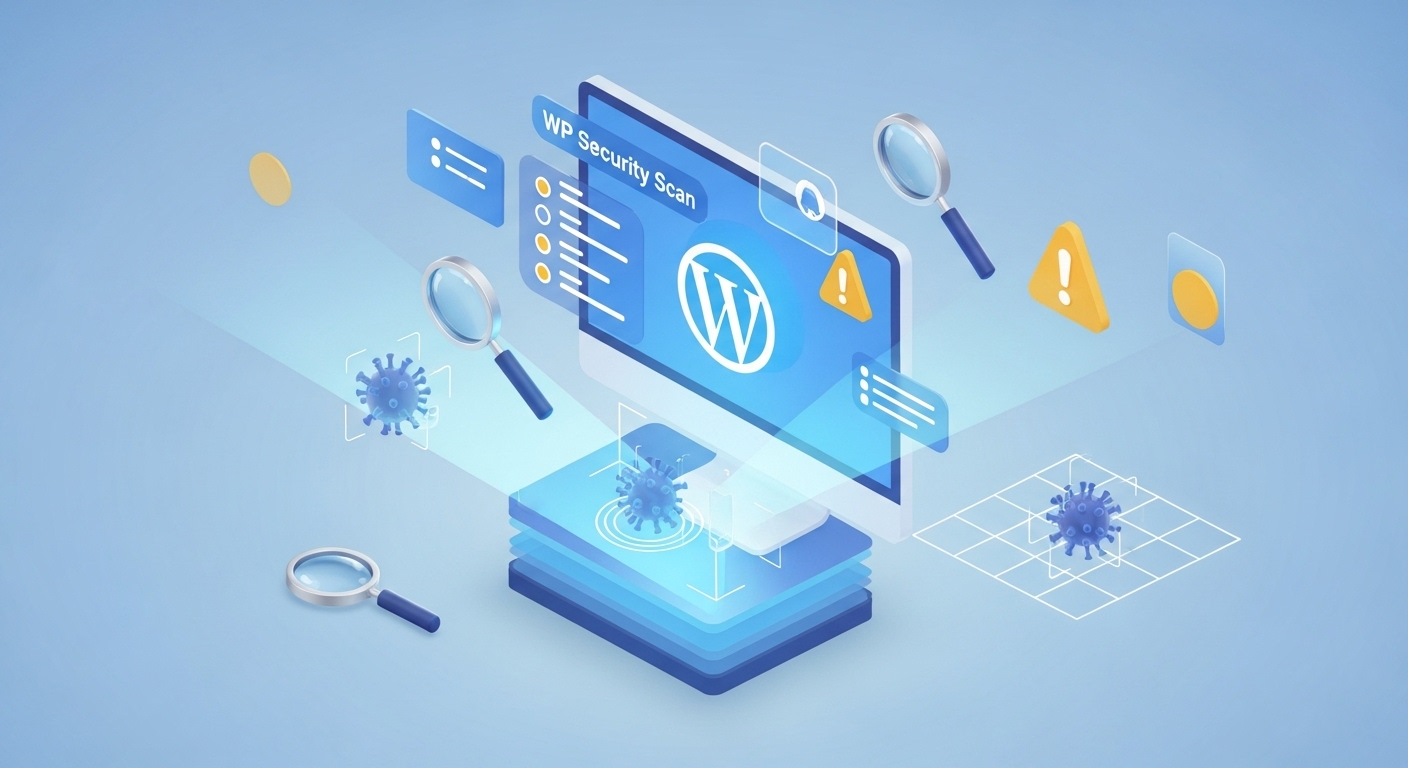WordPressサイトを運営していて、こんな不安はありませんか?「うちのサイト、本当に大丈夫かな」「ハッカーに狙われたらどうしよう」。実は、WordPressは世界で最も使われているCMSだからこそ、サイバー攻撃の標的になりやすいのです。
でも安心してください。今回紹介するWP Security Scanというプラグインを使えば、あなたのサイトの弱点を簡単に見つけることができます。まるで健康診断のように、サイトの「病気の芽」を早期発見できるツールなのです。
この記事では、初心者でも分かるようにWP Security Scanの使い方を詳しく解説します。難しそうに感じるかもしれませんが、実際は思っているよりずっと簡単。一緒にサイトを守る方法を学んでいきましょう。
WP Security Scanって何?知らないと危険なWordPressの現実
1. サイバー攻撃の入り口になりやすいWordPress
WordPressが人気の理由は、使いやすさと拡張性の高さです。しかし、この人気が裏目に出ることもあります。
ハッカーたちは「効率」を重視します。つまり、一つの攻撃方法で多くのサイトを狙えるWordPressは、格好のターゲットなのです。たとえば、家の鍵が全国で同じ種類だったら、泥棒は一つの合鍵で多くの家に入れますよね。WordPressも似たような状況なのです。
実際、セキュリティ会社の調査によると、WordPressサイトの約70%が何らかの脆弱性を抱えているというデータもあります。これは決して脅しではなく、現実の数字です。
2. WP Security Scanの基本情報と開発背景
WP Security Scanは、WordPressサイトの脆弱性を自動で検出してくれるプラグインです。開発元のWPScanチームは、セキュリティ分野で10年以上の実績を持つ専門集団です。
| 項目 | 詳細 |
|---|---|
| 開発元 | WPScan Team |
| 最新バージョン | 1.16.23 |
| 料金 | 基本機能無料、API使用は月額25ドル〜 |
| 対応WordPress | 4.0以上 |
| アクティブインストール | 300,000+ |
| 最終更新日 | 2024年8月 |
このツールの最大の特徴は、WordPressの「弱点データベース」と連携していることです。新しい脆弱性が発見されると、すぐにチェック項目に追加されます。まるで最新のウイルス対策ソフトのように、常にアップデートされているのです。
3. なぜ定期的な脆弱性チェックが必要なのか
「うちのサイトは小さいから大丈夫」と思っている方もいるでしょう。しかし、これは大きな間違いです。
ハッカーの攻撃は、サイトの規模に関係なく行われます。むしろ、セキュリティが甘い小さなサイトの方が狙われやすいのが現実です。たとえば、泥棒が高級住宅街よりも、鍵をかけ忘れた家を狙うのと同じ理屈です。
また、WordPressは日々進化しています。新機能が追加される一方で、新たな脆弱性も発見されます。だからこそ、定期的なチェックが欠かせません。月に一度でも構いません。サイトの「健康状態」を確認する習慣を身につけましょう。
初心者でも安心!WP Security Scanの基本機能を知ろう
1. WordPressコア・プラグイン・テーマの脆弱性スキャン
WP Security Scanの核となる機能が、脆弱性スキャンです。これは、あなたのサイトを構成する3つの要素をチェックします。
| チェック対象 | 確認内容 | 危険度 |
|---|---|---|
| WordPressコア | 本体のバージョンと既知の脆弱性 | 高 |
| プラグイン | インストール済みプラグインの安全性 | 中〜高 |
| テーマ | 使用中テーマの脆弱性情報 | 中 |
特に注目すべきは、プラグインのチェック機能です。実は、WordPressの攻撃の約80%がプラグインの脆弱性を狙ったものなのです。便利だからといって、古いプラグインを使い続けるのは非常に危険です。
スキャンは数分で完了します。コーヒーを一杯飲む間に、あなたのサイトの安全性が分かるのです。
2. ユーザー名の漏れやすさをチェックする機能
意外と見落としがちなのが、ユーザー名の漏洩です。WordPressのデフォルト設定では、管理者のユーザー名が簡単に分かってしまうことがあります。
WP Security Scanは、以下の方法でユーザー名が漏れていないかチェックします。
| チェック項目 | 内容 | 対策の重要度 |
|---|---|---|
| URL直接アクセス | example.com/?author=1で管理者名表示 | 高 |
| REST API | /wp-json/wp/v2/usersからの情報取得 | 高 |
| XMLサイトマップ | 投稿者情報の露出 | 中 |
「admin」や「administrator」といった分かりやすいユーザー名は、ハッカーにとって格好のターゲットです。まるで家の表札に「鍵は玄関マットの下」と書いているようなものですね。
3. バックアップファイルやデータベース漏洩の検知
開発中に作成したバックアップファイルが、そのままサーバーに残っていることがあります。これは非常に危険な状態です。
WP Security Scanがチェックする漏洩リスクファイル:
| ファイル種別 | 例 | 危険度 |
|---|---|---|
| データベースダンプ | backup.sql, database.sql | 極高 |
| 設定ファイル | wp-config.php~ | 高 |
| 圧縮ファイル | backup.zip, site.tar.gz | 高 |
| ログファイル | error.log, access.log | 中 |
これらのファイルには、データベースのパスワードや個人情報が含まれている可能性があります。見つかった場合は、すぐに削除しましょう。
4. 弱いパスワードを見つけ出す機能
パスワードの強度チェックも重要な機能の一つです。WP Security Scanは、辞書攻撃に弱いパスワードを検出します。
よく使われる危険なパスワードの例:
| パスワード種別 | 具体例 | 解読時間 |
|---|---|---|
| 単純な文字列 | password, 123456 | 数秒 |
| サイト名関連 | サイト名+123 | 数分 |
| 個人情報 | 名前+生年月日 | 数時間 |
| 辞書の単語 | welcome, login | 数日 |
理想的なパスワードは、大文字・小文字・数字・記号を組み合わせた12文字以上です。「P@ssw0rd2024!」のようなパスワードなら、解読に数百年かかります。
意外と簡単!WP Security Scanのインストール手順
1. WordPressプラグインとしてのインストール方法
WP Security Scanのインストールは、他のプラグインと変わりません。WordPressの管理画面から数クリックで完了します。
インストール手順:
| ステップ | 操作内容 |
|---|---|
| 1 | WordPress管理画面 → プラグイン → 新規追加 |
| 2 | 検索窓に「WP Security Scan」と入力 |
| 3 | 「今すぐインストール」をクリック |
| 4 | インストール完了後「有効化」をクリック |
インストール後は、左側のメニューに「WPScan」という項目が追加されます。これが確認できれば、インストールは成功です。
ここで注意したいのは、似た名前のプラグインがいくつか存在することです。必ず「WPScan Team」が開発元になっていることを確認してください。偽物のプラグインを間違ってインストールしてしまうと、逆にセキュリティリスクが高まってしまいます。
2. 最初の設定で押さえておきたいポイント
プラグインを有効化すると、初期設定画面が表示されます。ここで重要なのは、スキャンの頻度と通知設定です。
推奨設定:
| 設定項目 | 推奨値 | 理由 |
|---|---|---|
| スキャン頻度 | 週1回 | 新しい脆弱性の早期発見 |
| メール通知 | ON | 問題発見時の即座の対応 |
| レポート保存期間 | 30日 | 過去との比較分析のため |
初期設定では基本的なスキャンのみが有効になっています。しかし、より詳細なチェックを行いたい場合は、API機能の利用をおすすめします。
3. APIトークンの取得で機能をフル活用
無料版でも十分な機能がありますが、APIトークンを取得すると、さらに詳細な情報が得られます。
API利用のメリット:
| 機能 | 無料版 | API版 |
|---|---|---|
| 基本スキャン | ○ | ○ |
| 詳細な脆弱性情報 | △ | ○ |
| 最新の脅威データ | △ | ○ |
| スキャン回数制限 | 25回/日 | 無制限 |
APIトークンの取得は、WPScanの公式サイトでアカウントを作成するだけです。月額25ドルからのプランがありますが、個人サイトなら無料版でも十分対応できます。
実際に使ってみよう!スキャン実行の流れ
1. 基本スキャンの実行方法と見るべき項目
いよいよスキャンを実行してみましょう。WPScanメニューから「Start Scan」ボタンをクリックするだけで始まります。
スキャンの進行状況:
| フェーズ | 所要時間 | チェック内容 |
|---|---|---|
| WordPress検出 | 30秒 | バージョン・設定の確認 |
| プラグイン検査 | 2-3分 | インストール済みプラグインの脆弱性 |
| テーマ検査 | 1分 | 使用中テーマの安全性 |
| ユーザー検査 | 1分 | ユーザー名の漏洩チェック |
スキャン中は他の作業を続けることができます。完了すると、ダッシュボードに結果が表示されます。
結果画面で最初に確認すべきは「Critical」マークです。これが付いている項目は、緊急対応が必要な深刻な脆弱性を示しています。まるで健康診断で「要精密検査」と書かれているのと同じです。
2. 詳細スキャンでより深くチェックする方法
基本スキャンで問題が見つかった場合は、詳細スキャンを実行しましょう。これにより、より具体的な対策方法が分かります。
詳細スキャンの追加チェック項目:
| カテゴリ | チェック内容 | 重要度 |
|---|---|---|
| 設定ファイル | wp-config.phpの権限・内容 | 高 |
| ディレクトリ権限 | フォルダのアクセス権限 | 高 |
| 隠しファイル | .htaccess、robots.txtの内容 | 中 |
| データベース | テーブル名・ユーザー権限 | 高 |
詳細スキャンは基本スキャンより時間がかかります。通常15-20分程度を見込んでおきましょう。ただし、その分だけ詳しい情報が得られるので、月に一度は実行することをおすすめします。
3. スキャン結果の読み方と優先すべき対策
スキャン結果は、危険度別に色分けされて表示されます。信号機と同じで、赤は危険、黄色は注意、緑は安全です。
対処優先度の判断基準:
| 危険度 | 色 | 対応期限 | 具体的な対策 |
|---|---|---|---|
| Critical | 赤 | 即座 | WordPressアップデート・プラグイン削除 |
| High | オレンジ | 1週間以内 | プラグインアップデート・設定変更 |
| Medium | 黄色 | 1か月以内 | パスワード変更・権限見直し |
| Low | 緑 | 適時 | 設定の最適化・監視強化 |
「でも、技術的な内容が分からない」という方も安心してください。WP Security Scanは、それぞれの問題に対して具体的な解決方法を日本語で表示してくれます。
危険度別で対処!発見された脆弱性の修正方法
1. 緊急度「高」の脆弱性への対応手順
Critical(緊急)レベルの脆弱性が見つかった場合は、すぐに対応する必要があります。放置すると、サイトが乗っ取られる可能性があります。
緊急対応の手順:
| 手順 | 作業内容 | 所要時間 |
|---|---|---|
| 1 | WordPressの最新版への更新 | 5分 |
| 2 | 危険なプラグインの無効化 | 2分 |
| 3 | 管理者パスワードの変更 | 3分 |
| 4 | 不要なユーザーアカウントの削除 | 5分 |
最も多いケースは、古いバージョンのWordPressやプラグインを使い続けていることです。「動いているから大丈夫」という考えは非常に危険です。車の車検と同じで、定期的なメンテナンスが欠かせません。
実際、WordPressの自動更新機能を有効にするだけで、多くの脆弱性は防げます。管理画面の「更新」メニューで設定できるので、必ず確認してください。
2. 中程度の問題を効率的に解決する方法
中程度の問題は、すぐにサイトが危険になるわけではありませんが、放置すると攻撃の足がかりになります。計画的に対処していきましょう。
よくある中程度の問題と対策:
| 問題 | 対策方法 | 効果 |
|---|---|---|
| 弱いパスワード | 12文字以上の複雑なパスワードに変更 | 辞書攻撃を防ぐ |
| ユーザー名の漏洩 | ニックネームの設定・URLの変更 | 総当たり攻撃を困難にする |
| 不要なプラグイン | 使用していないプラグインの削除 | 攻撃対象の減少 |
| ファイル権限 | 適切な権限設定(644、755) | 不正アクセスの防止 |
特に重要なのは、使っていないプラグインの削除です。「いつか使うかも」と残しておくのは、家に鍵のかかっていない部屋を作っているようなものです。
3. 軽微な問題でも放置してはいけない理由
「軽微な問題だから後回しにしよう」と思うかもしれません。しかし、セキュリティは積み重ねが重要です。
軽微な問題の例と影響:
| 問題 | 直接的な危険性 | 放置した場合のリスク |
|---|---|---|
| 古いテーマバージョン | 低 | 他の脆弱性と組み合わされる |
| デバッグ情報の表示 | 中 | サイト構造の情報漏洩 |
| 不要なファイル | 低 | 攻撃の手がかりを提供 |
セキュリティ専門家は「セキュリティに小さな問題はない」と言います。たとえば、窓の鍵が一つ壊れていても、泥棒はそこから侵入できますよね。ウェブサイトも同じです。
月に一度でも構いません。軽微な問題も含めて、計画的に解決していくことが大切です。
セキュリティを保つ!定期スキャンの運用方法
1. 効果的なスキャン頻度の決め方
「どのくらいの頻度でスキャンすればいいの?」これは多くの方が抱く疑問です。答えは、あなたのサイトの重要度と更新頻度によって決まります。
サイト種別による推奨スキャン頻度:
| サイト種別 | 推奨頻度 | 理由 |
|---|---|---|
| ECサイト・会員サイト | 毎日 | 個人情報を扱うため |
| 企業サイト | 週1回 | ブランドイメージ保護のため |
| 個人ブログ | 月1回 | 基本的な安全性確保のため |
| 更新停止サイト | 月1回 | 放置による脆弱性蓄積防止 |
実は、更新していないサイトほど危険です。新しい脆弱性が見つかっても、対策されないからです。空き家が不法侵入されやすいのと同じ理屈ですね。
2. 自動スキャンとメール通知の設定方法
手動でのスキャンを忘れがちな方には、自動スキャン機能がおすすめです。設定は簡単で、一度セットすれば後は自動で動いてくれます。
自動スキャンの設定項目:
| 設定項目 | おすすめ設定 | 備考 |
|---|---|---|
| 実行時間 | 深夜2時 | サイトへの負荷を避けるため |
| 実行曜日 | 日曜日 | 週末の対応余裕を確保 |
| メール通知 | 問題発見時のみ | 不要な通知を避ける |
| レポート形式 | HTML | 見やすさを重視 |
メール通知は重要な問題が見つかった時だけに設定することをおすすめします。毎回「問題なし」のメールが来ると、本当に重要な通知を見落としてしまう可能性があります。
3. チーム運営でのセキュリティ管理のコツ
複数人でサイトを管理している場合は、責任の所在を明確にしておくことが重要です。「誰かがやってくれるだろう」では、結局誰もやらないということになりかねません。
チーム運営での役割分担:
| 役割 | 担当者 | 具体的な作業 |
|---|---|---|
| スキャン実行 | 技術担当者 | 定期スキャンの実行・結果確認 |
| 緊急対応 | システム管理者 | Critical問題の即座対応 |
| 計画的対策 | プロジェクトマネージャー | 中長期的な改善計画の策定 |
| 報告・共有 | 各担当者 | チーム内での情報共有 |
大切なのは、セキュリティを「特別なこと」ではなく、「日常業務の一部」として位置づけることです。毎朝の健康チェックのように、自然な習慣にしていきましょう。
他のセキュリティ対策と組み合わせよう
1. WordfenceやSucuriとの使い分け
WP Security Scanは診断に特化したツールです。他のセキュリティプラグインと組み合わせることで、より強固な防御体制を築けます。
主要セキュリティプラグインの比較:
| プラグイン名 | 主な機能 | WP Security Scanとの相性 |
|---|---|---|
| Wordfence | リアルタイム監視・ファイアウォール | ◎(補完関係) |
| Sucuri | マルウェア除去・CDN | ○(診断結果の対策に活用) |
| iThemes Security | ログイン制限・隠蔽機能 | ○(基本防御として有効) |
| All In One WP Security | 総合的なセキュリティ機能 | △(機能重複あり) |
理想的な組み合わせは、WP Security Scanで定期診断を行い、Wordfenceでリアルタイム監視するという役割分担です。まるで定期健診と日々の体調管理の関係ですね。
2. バックアップ対策との連携方法
どんなに万全のセキュリティ対策を講じても、100%安全ということはありません。だからこそ、バックアップが重要になります。
セキュリティとバックアップの連携戦略:
| タイミング | バックアップの種類 | 目的 |
|---|---|---|
| スキャン前 | 完全バックアップ | 対策実施前の安全確保 |
| 対策実施前 | 差分バックアップ | 問題発生時の迅速復旧 |
| 週次 | 完全バックアップ | 定期的な安全確保 |
| 重要更新前 | 完全バックアップ | 更新失敗時の復旧準備 |
おすすめは、WP Security Scanでの診断結果を受けて、対策を実施する前に必ずバックアップを取ることです。万が一、対策中にサイトに問題が生じても、すぐに元の状態に戻せます。
3. セキュリティプラグインの選び方
「セキュリティプラグインが多すぎて、どれを選べばいいか分からない」という声をよく聞きます。選び方にはコツがあります。
セキュリティプラグイン選びのチェックポイント:
| 確認項目 | 重要度 | チェック方法 |
|---|---|---|
| 開発元の信頼性 | 高 | 会社情報・実績の確認 |
| アップデート頻度 | 高 | 最終更新日をチェック |
| ユーザー評価 | 中 | WordPressプラグインディレクトリの評価 |
| サポート体制 | 中 | 問い合わせ方法・レスポンス時間 |
| 機能の重複 | 低 | 既存プラグインとの比較 |
重要なのは、「高機能 = 良いプラグイン」ではないということです。あなたのサイトに本当に必要な機能だけを選ぶことが大切です。不要な機能は、かえってサイトの動作を重くしたり、新たな脆弱性の原因になったりします。
まとめ
WP Security Scanは、WordPressサイトの安全性を保つ上で欠かせないツールです。まるで健康診断のように、定期的にサイトの状態をチェックすることで、深刻な問題になる前に対策を講じることができます。
使い方は思っているより簡単です。プラグインをインストールして、週に一度スキャンを実行するだけ。たったこれだけで、あなたのサイトは格段に安全になります。重要なのは、完璧を目指すのではなく、継続することです。
セキュリティ対策に「これで十分」ということはありません。しかし、WP Security Scanという強力な味方がいれば、安心してサイト運営に集中できるはずです。今すぐインストールして、あなたのサイトを守り始めましょう。